win10如何关闭f1弹出帮助?在使用系统的过程中,默认使用系统快捷键。有些用户在不小心按了f1键后会自动进入帮助页面,非常讨厌。那么win10如何关闭f1弹窗帮助呢?具体方法分享给大家。
win10如何关闭f1弹出帮助?
1.首先,右键单击底部的任务栏打开& ldquo任务管理器& rdquo。

2.打开后,找到& ldquoMicrosoft帮助和支持选项。

3.然后右键单击& ldquo打开文件位置& rdquo。

4.打开后,我们先选中它,点击右下角& ldquo结束任务& rdquo。

5.最后,回到刚才打开的文件夹,找到& ldquoHelpPane.exe & rdquo删了就好。

 小白号
小白号










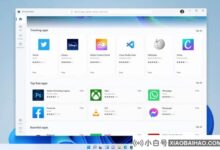





评论前必须登录!
注册